Информатика Синергия. информатика. Литература по теме Тема Алгоритмы и программы Вопрос Понятие алгоритма
 Скачать 7.74 Mb. Скачать 7.74 Mb.
|
 Рис. 133. Главное окно программы MS PowerPoint Вопрос 2. Создание презентации. Рассмотрим процесс создания презентации «с чистого листа», т.е. при выборе шаблона Пустая презентация в Стартовом окне. При этом запускается режим Создание презентации и в рабочей области Главного окна программы появится макет пустого титульного слайда, а в области слайдов его уменьшенная копия (рис. 134). 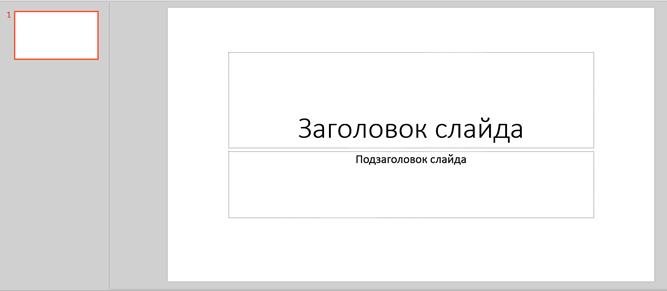 Рис. 134. Рабочая область Главного окна и область слайдов при создании титульного слайда новой презентации Создание слайдов. Создание каждого слайда презентации состоит в вводе текста заголовка и основной части слайда, добавлении графических изображений (в том числе анимированных) и звуков. Кроме того, программа MS PowerPoint позволяет использовать готовые схемы дизайнерского оформления слайдов. После ввода текста (и других элементов оформления) титульного слайда можно перейти к созданию следующего слайда. Для этого следует щелкнуть кнопку Создать слайд на вкладке Главная (в группе Слайды). В Рабочей области появится макет слайда Заголовок и объект (рис. 135), в котором следует последовательно ввести заголовок слайда в верхней части и его содержимое в основной части. Заметим, что вводимые предложения автоматически форматируются как маркированный список. 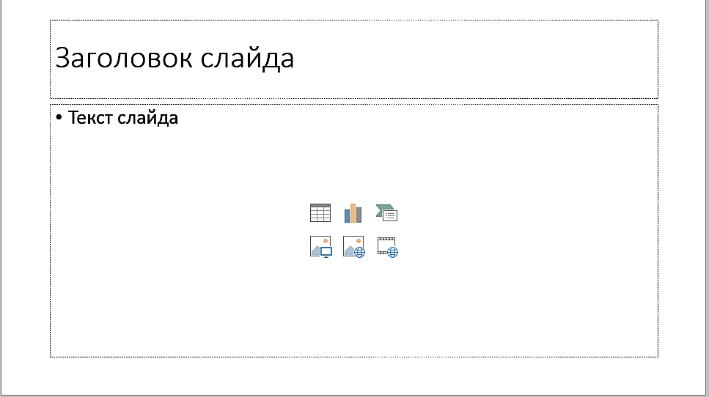 Рис. 135. Макет слайда Заголовок и объект Если требуется применить другой шаблон слайда, его можно выбрать в меню шаблонов (рис. 136). Здесь представлены различные виды разбивки слайда на части, в которых может содержаться текст, графические изображения, диаграммы, графики или просто другой текст. Для вызова меню шаблонов используется маленькая стрелка на кнопке Создать слайд. 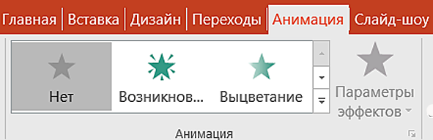 Рис. 136. Меню шаблонов Для улучшения выразительности материала можно вставить на слайд рисунок, иллюстрирующего текстовое содержание. Можно использовать рисунки, хранящиеся в памяти компьютера, или найти подходящее изображение в интернете. Для реализации указанных операций предназначены кнопки команд в группе Изображения на вкладке Вставка (рис. 137). Пример размещения рисунка на слайде презентации показан на рисунке 138. 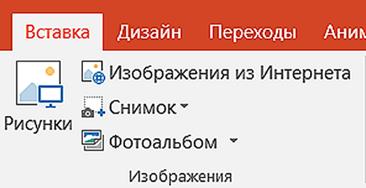 Рис. 137. Кнопки команд группы Изображения на вкладке Вставка  Рис. 138. Пример размещения рисунка на слайде презентации Кроме рисунков на слайд можно поместить различные фигуры и диаграммы, кнопки команд которых располагаются в группе Иллюстрации на вкладке Вставка. Оформление слайдов. Форматирование текста на слайдах осуществляется традиционными для программ пакета MS Office методами с использованием команд, представленных своими кнопками на вкладке Главная (группы Шрифт и Абзац). Суть форматирования текста не отличается от подобного действия в программе MS Word. На вкладке Дизайн (рис. 139) имеются готовые шаблоны декоративного оформления слайдов (группы Темы и Варианты).  Рис. 139. Шаблоны декоративного оформления слайдов Темы определяют основную структуру оформления слайда, а Варианты предлагают различные цветовые решения выбранной темы. Предлагаемые шаблоны можно применить как отдельным слайдам, так и ко всей презентации. Изменение порядка следования слайдов. Если необходимо изменить порядок следования слайдов в презентации, можно в области слайдов курсором перетащить выбранный слайд на новое место. Правда, количество слайдов, показываемых в этой области одновременно, небольшое – порядка 6. Чтобы преодолеть это неудобство, следует воспользоваться режимом Сортировщик слайдов, который запускается одноименной кнопкой на вкладке Вид (рис. 140). Изменение порядка слайдов в Сортировщике также производится их перетаскиванием с помощью курсора. 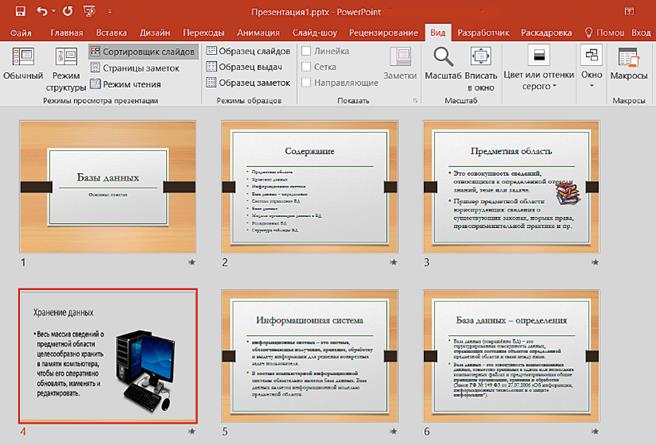 Рис. 140. Вид рабочей области в режиме Сортировщик слайдов Сохранение файла созданной презентации осуществляется традиционным для программ пакета MS Office образом: кнопка Файл – Сохранить как… Вопрос 3. Демонстрация презентации. Для демонстрации презентации в программе MS PowerPoint предусмотрен режим Слайд шоу, настраиваемый при открытии одноименной вкладки на Ленте. Инструменты для настройки режимов демонстрации готовой презентации показаны на рисунке 141.  Рис. 141. Фрагмент Ленты с инструментами показа презентации Начать показ презентации можно с первого или с текущего слайда. Переход к следующему слайду может быть в ручном режиме или в автоматическом. Нажатие клавиши Escape прекращает показ презентации и возвращает ее в режим редактирования слайдов. Автоматический режим показа слайдов предусматривает смену слайдов через определенные промежутки времени без участия пользователя (или демонстратора). Для настройки автоматического режима используется диалоговое окно Настройка презентации (рис. 142), открываемое кнопкой Настройка слайд-шоу. В этом окне отмечаются маркеры Автоматический (в группе Показ слайдов) или По времени (в группе Смена слайдов). Можно также указать конкретные слайды, участвующие в показе презентации, или отметить Все (в группе Слайды). 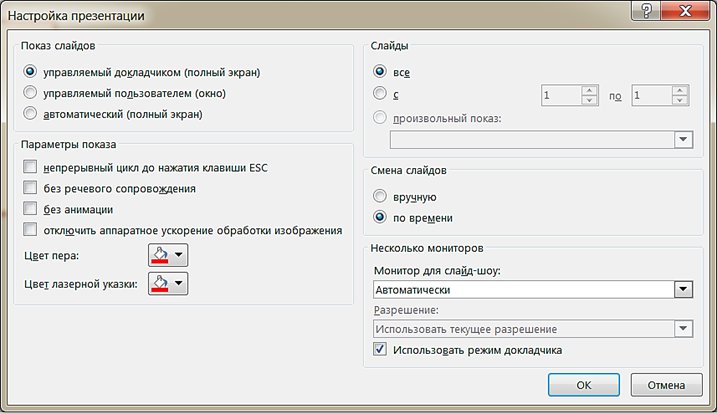 Рис. 142. Диалоговое окно «Настройка презентации» В программе MS PowerPoint имеются средства для повышения выразительности демонстрируемой презентации. Например, можно сопроводить процесс смены слайдов визуальным эффектом, таким, как проявление, выцветание, сдвиг и др. Установка визуальных эффектов производится в режиме создания слайдов или в режиме Сортировщика. Инструменты настройки переходов расположены в группе Переход к этому слайду на вкладке Переходы. При открытии этой вкладки на Ленте показывается в виде кнопок небольшая часть имеющихся эффектов (рис. 143). 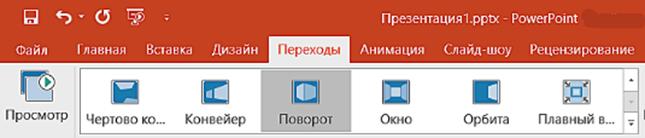 Рис. 143. Команды переходов на Ленте Если же раскрыть пиктографическое меню указанной группы, увидим полный их состав, содержащий простые, сложные и динамические эффекты (рис. 144). 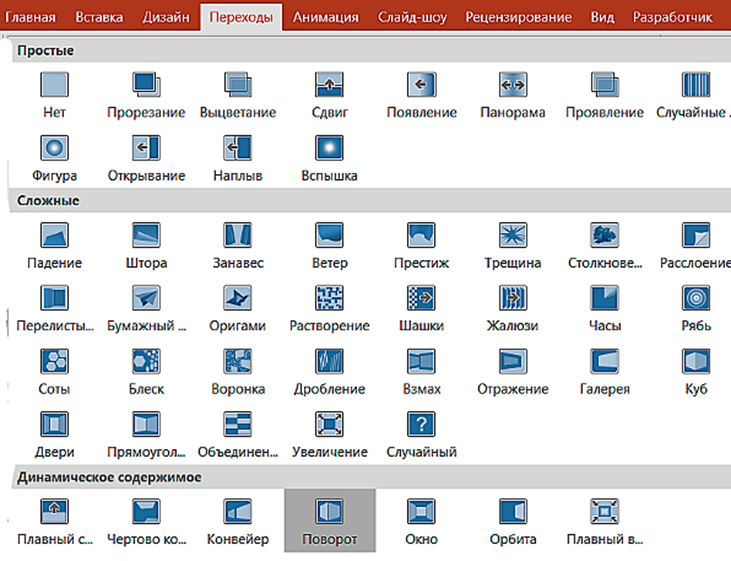 Рис. 144. Пиктографическое меню Переходы Кроме визуальных эффектов в презентацию можно вставить и звуковые эффекты, сопровождающие переходы. Эта операция производится путем выбора подходящего звукового эффекта из раскрывающегося списка в поле Звук группы Время показа слайдов (см. рис. 145). 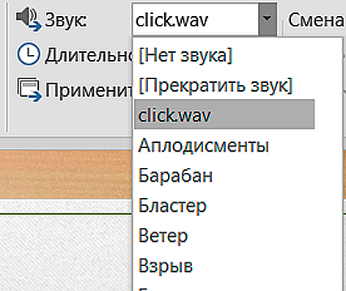 Рис. 145. Раскрывающийся список в поле Звук Чтобы обратить внимание на важные моменты, показать последовательность подачи информации и сделать презентацию интереснее для зрителей, можно использовать анимацию. Эффекты анимации применяются не ко всему слайду, как переходы, а к отдельным объектам, расположенным на слайдах: заголовкам, тексту, рисунку, таблице и т.д. Инструменты создания и настройки анимации расположены на вкладке Анимация (рис. 146). 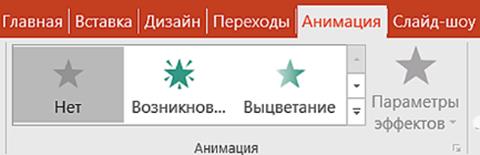 Рис. 146. Инструменты вкладки Анимация Как и на вкладке Переходы на Ленте показана лишь часть кнопок в группе Анимация. Если раскрыть пиктографическое меню, увидим полный состав эффектов анимации (рис. 147). 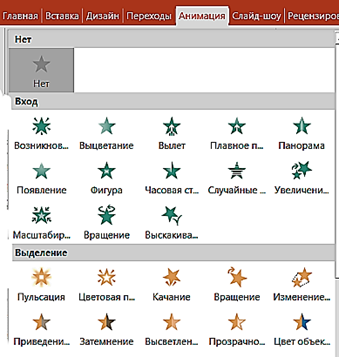 Рис. 147. Пиктографическое меню группы Анимация Временные параметры анимации настраиваются командами из группы Время показа слайдов (рис. 148). 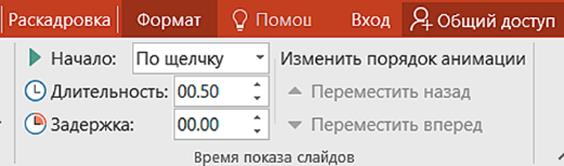 Рис. 148. Кнопки команд установки временных параметров анимации Вопрос 4. Пример создания презентации. Рассмотрим процесс создания презентации «с чистого листа», т.е. выбрав шаблон Пустая презентация в Стартовом окне. Тем самым запускается режим Создание презентации. Будем создавать презентацию на тему «Базы данных», состоящую из 10 слайдов. Материал для заполнения слайдов возьмем из Темы 12, Вопрос 1. 1. Создадим титульный слайд путем ввода заголовка «Базы данных» и подзаголовка «Основные понятия». 2. Щелкнем кнопку Создать слайд в группе Слайды вкладки Главная. В Рабочей области появится макет слайда Заголовок и объект (рис. 149), в котором следует последовательно ввести заголовок слайда в верхней части и его содержимое в основной части. Заметим, что вводимые предложения автоматически форматируются как маркированный список.  Рис. 149. Второй слайд презентации 3. Создадим новый слайд. Для этого снова щелкнем кнопку Создать слайд и в появившемся макете введем заголовок (второй пункт Содержания): «Предметная область» и соответствующий текст. 4. Для улучшения выразительности представленного материала вставим на слайд копию рисунка, иллюстрирующего содержание приведённого понятия. Для этого найдем (среди рисунков, хранящихся в памяти компьютера, или в Интернете) и скопируем подходящий рисунок в буфер обмена, а затем выполним команду Вставить одноименной кнопкой вкладки Главная. Далее подцепим курсором выделенный вставленный рисунок и переместим его в нужное место. «Подогнать» размеры рисунка можно с помощью угловых маркеров. Щелчок курсора на свободном месте слайда завершает операцию (рис. 150).  Рис. 150. Третий слайд презентации 5. Создадим новый слайд. Для этого раскроем пиктографическое меню кнопки Создать слайд и выберем макет Два объекта (рис. 151). 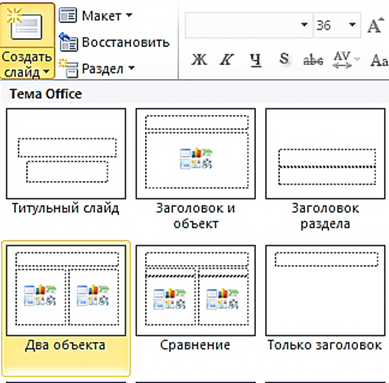 Рис. 151. Выбор макета слайда в пиктографическом меню 6. В открывшемся макете введем заголовок, текст в левой части слайда и вставим рисунок компьютера в правой части. Для этого поместим курсор в место вставки рисунка, откроем вкладку Вставка и щелкнем кнопку Изображения из интернета в группе Изображения. 7. На экране появится окно поиска (рис. 152), в котором введем поисковый запрос «компьютер» и щелкнем кнопку Поиск (в виде лупы). 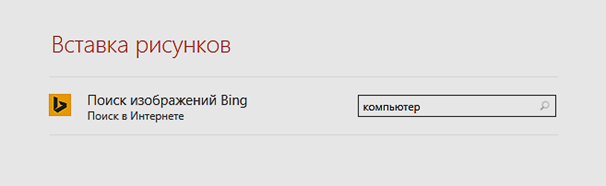 Рис. 152. Ввод запроса в окне поиска 8. На экран будет выведено окно с результатами поиска (рис. 153). 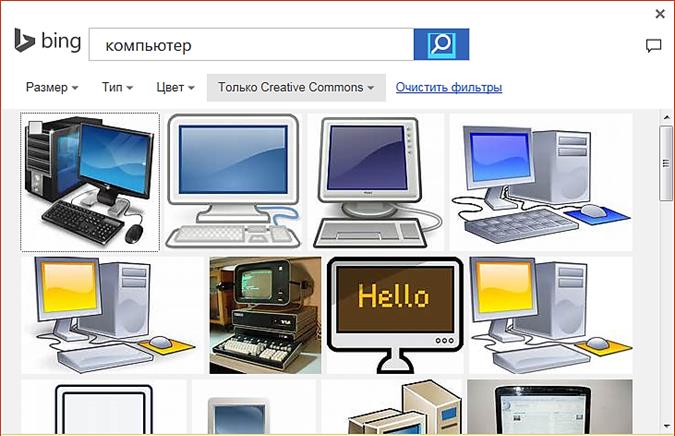 Рис. 153. Окно результатов поиска 9. Выбрав понравившийся рисунок, щелкнем кнопку Вставить. При этом вставленный рисунок остается выделенным (с маркерами) и на Ленте открыта контекстная вкладка Формат. На этой вкладке представлены дополнительные инструменты для изменения рисунка: обрезка, коррекция (яркости, контрастности и резкости), изменение цвета и стиля, добавление рамки и др. Указанными инструментами можно воспользоваться для доведения вставленного рисунка до совершенного вида. Результат операции вставки рисунка показан на рис. 154.  Рис. 154. Четвертый слайд презентации 10. Далее описанным выше способом создадим и оформим остальные слайды презентации. 11. Откроем вкладку Дизайн, чтобы раскрыть пиктографическое меню тем оформления слайдов (рис. 155). Тема – это некоторый готовый шаблон оформления слайда, включающий набор шрифтов, их цветов, цвета фона и другие стилевые параметры. 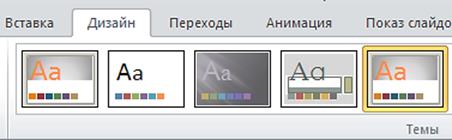 Рис. 155. Пиктографическое меню Темы 12. Выберем понравившуюся тему и применим ее ко всем слайдам презентации щелчком по соответствующему значку. 13. При необходимости порядок следования слайдов в презентации можно изменить. 14. Для удаления слайда следует щелкнуть правой кнопкой мыши эскиз слайда, который нужно удалить (для выбора нескольких слайдов нужно щелкнуть при нажатой клавише Ctrl), и выбрать команду Удалить слайд. Эту операцию можно проводить как в области слайдов, так и в Сортировщике. 15. Сохраним файл презентации с помощью команды Сохранить как меню Файл. Вопросы для самопроверки: 1. Что такое компьютерная презентация? 2. Каково назначение и содержание области слайдов в интерфейсе MS Power Point? 3. Какая информация представлена в строке состояния? 4. Как называется файл программы MS Power Point и какое расширение у этого файла? 5. Какое назначение у Сортировщика слайдов? Как он запускается? 6. Что такое макет слайда, какие бывают макеты и как их выбрать? 7. Как поместить на слайд изображение из Интернета? 8. Каково назначение вкладки Дизайн? 9. Что такое тема и как ее использовать в презентации? 10. Какие существуют варианты демонстрации презентации? 11. Как настроить параметры при автоматическом режиме показа слайдов? 12. В чем состоит настройка переходов при смене слайдов? 13. Что такое анимация объектов презентации, к чему она применима? 14. Как добавить звуковые эффекты при смене слайдов? Литература по теме: 1. Гальченко Г.А., Дроздова О.Н. Информатика: учеб. пособ. – М.: Феникс, 2017. – 381 с. 2. Сергеева И.И., Музалевская А.А., Тарасова Н.В. Информатика. – 2 изд. – М.: Инфра-М, Форум, 2017. – 384 с. Интернет-ресурсы: 1. Федеральный портал «Единое окно доступа к образовательным ресурсам«. – Режим доступа: http://window.edu.ru 2. Официальный сайт компании Microsoft http://www.microsoft.com 3. Официальный сайт Microsoft Office. – Режим доступа: http://office.microsoft.com 4. Справочные материалы по MS Power Point. – Режим доступа: https://support.office.com/ru-ru/powerpoint Тема 15. Информационные технологии в профессиональной деятельности Цель и задачи: рассмотреть возможности применения информационных технологий в профессиональной деятельности. Вопросы темы: 1. Деловая информация и ее виды. 2. Информационные технологии в решении задач профессиональной деятельности. 3. Технологии электронного документооборота. 4. Геоинформационные технологии. Вопрос 1. Деловая информация и ее виды. В сфере управленческой деятельности и информатизации широко применяется термин «деловая информация». Деловая информация – информация, которая используется для принятия решений в управленческой и предпринимательской деятельности. Это такая информация, которая помогает повысить эффективность управления предприятием, организацией или бизнеса. Деловая информация включает в себя: · Экономическую, статистическую и демографическую информацию. · Биржевую и финансовую информацию. · Коммерческую информацию. · Деловые новости. Деловая информация существует в виде различных показателей и их систем, характеризующих определенные направления деятельности предприятия, развития региона, отрасли, страны в целом. Деловая информация может быть представлена в устной, письменной, графической и знаковой формах. Деловая информация подразделяется прежде всего на внешнюю (поступающую от объектов внешней среды анализируемого объекта) и внутреннюю (возникающую на самом объекте анализа). Основные виды деловой информации, используемой в экономическом анализе, – техническая, технологическая, экономическая, социальная, правовая. Каждый из этих видов в свою очередь делится на более мелкие подразделения. Например, в экономическую информацию может входить финансовая, ценовая, затратная и др. Деловая информация необходима для принятия решений, причем как на этапе формулирования решения, так и на этапе проверки его правильности (см. рис. 156). 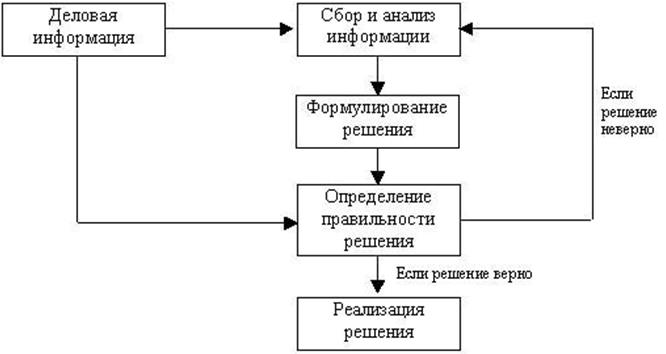 Рис. 156. Деловая информация в принятии управленческих решений Деловая информация содержит: · сведения о финансовой стороне деятельности предприятия (состояние расчетов с клиентами, задолженность, кредиты и др.); · сведения о размере прибыли, себестоимости производимой и реализуемой продукции; · планы развития предприятия (тактические и стратегические); · планы и объемы реализаций продукции (планы маркетинга, данные о характере и объеме операций, об уровнях цен, и пр.); · анализ конкурентоспособности предприятия; · планы рекламной деятельности; · списки клиентов, представителей, посредников, конкурентов и др. Обработанная информация о фактах хозяйственной жизни может сообщаться в текстовой форме, таблицах и графиках. В экономическом анализе следует отдавать предпочтение табличной и графической формам (особенно в оперативном анализе) или их сочетанию. Текстовая форма более уместна в анализе исследований за длительные периоды. Однако предприятия, широко используя табличную форму, предпочитают сопровождать ее текстовой информацией в виде объяснительных записок, справок и заключений. Графической форме также уделяется много внимания, применяя иллюстративные графики, диаграммы, рисунки и т.д. Аналитические графики, в отличие от иллюстративных, постоянно пополняются новыми данными и являются эффективно действующим инструментом аналитической работы. Аналитические графики чаще всего представляют собой хронограммы и номограммы, по которым можно производить сопоставление и расчеты показателей, зачастую за каждые сутки. В отличие от табличного материала график дает обобщающий рисунок положения или развития изучаемого явления (историю развития), позволяет зрительно заметить те закономерности, которые содержит числовая информация. На графике более выразительно проявляются тенденции и связи изучаемых явлений. Табличные формы сообщения хозяйственных фактов весьма разнообразны: от крошечных до занимающих обширную площадь таблиц. Хорошо читаемой таблицей является таблица, содержащая не более 10–12 граф и 25–30 строк. Для анализа деловая информация обрабатывается различными способами. Каждая таблица – результат того или иного метода бизнес-анализа, от самых простых до чрезвычайно сложных. Часто небольшая по размерам таблица является итогом большого количества расчетных операций и группировок и синтеза первоначальных данных. В основе методов обработки деловой информации лежат как чисто арифметические приемы, так и арсенал высшей математики. Постоянно возрастает роль электронно-вычислительной техники в обработке деловой информации и особенно роль ЭВМ. Аналитическая таблица представляет собой систему мыслей, суждений, выраженных языком цифр. Она значительно выразительнее и нагляднее словесного текста. Показатели в ней располагаются в более логичной и последовательной форме, занимают меньше места по сравнению с текстовым изложением, следовательно, познавательный элемент достигается значительно быстрее. Табличный материал дает возможность охватить аналитические данные в целом как единую систему. С помощью таблиц значительно легче прослеживаются связи между изучаемыми показателями. Обработанная деловая информация служит основой для отчетности предприятия, составляемой по предприятию в целом и его отдельным подразделениям. Обычно отчетность составляется ежемесячно, ежеквартально, ежегодно. Кроме обязательной общегосударственной отчетности предприятие может вести свою внутреннюю отчетность особенно при значительном развитии оперативного анализа. Особая роль в структуре деловой информации принадлежит правовой информации. Правовая информация в литературе трактуется как: · массив правовых актов с содержащимися в них нормами права и тесно связанных с этими актами правоприменительных, нормативно-технических, научных и справочных материалов, охватывающих все сферы профессиональной деятельности; · содержание данных (сообщений), использование которых предопределяет решение той или иной правовой задачи или способствует ее решению. Таким образом, к правовой информации относится массив правовых актов и тесно связанных с ними справочных, нормативно-технических и научных материалов, охватывающий все сферы профессиональной деятельности. Нормативная правовая информация составляет основу правовой информации и представляет совокупность нормативных правовых актов во всем их многообразии и динамике. Вопрос 2. Информационные технологии в решении задач профессиональной деятельности. Обзор основных видов функциональных информационных технологий. Основные виды функциональных информационных технологий предназначены для создания и использования информационных систем сферы управления. По степени охвата задач управления выделяют следующие виды информационных технологий: · информационные технологии обработки данных; · информационные технологии управления; · информационные технологии поддержки принятия решений. Информационные технологии обработки данных предназначены для решения функциональных задач, по которым имеются необходимые входные данные и известны алгоритмы, а также стандартные процедуры их обработки. Эти технологии применяются в целях автоматизации постоянно повторяющихся операций управленческой деятельности, что позволяет существенно повысить производительность труда персонала. Информационные технологии управления в профессиональной деятельности предназначены для удовлетворения информационных потребностей сотрудников, участвующих в процессе принятия решений. Эти технологии ориентированы на комплексное решение функциональных задач, формирование регулярной отчетности и работы в информационно-справочном режиме для подготовки управленческих решений. При этом решаются такие задачи обработки информации, как: · оценка планируемого состояния объекта управления и его отклонений от планируемых состояний; · выявление причин отклонений; · анализ возможных решений и действий. Эти технологии предусматривают наличие интегрированных пакетов прикладных программ: текстовый и табличный процессоры, электронная почта, форумы, специализированные программы реализации электронного документооборота и т.д. Информационные технологии поддержки принятия решений предусматривают широкое использование экономико-математических методов и моделей, а также специальных прикладных программ для аналитической работы и формирования прогнозов, составления планов и обоснованных выводов по изучаемым процессам и явлениям профессиональной деятельности. С помощью систем поддержки принятия решений (СППР) лица, принимающие решения (ЛПР), имеют возможность анализировать ситуации, формулировать задачи, производить, контролировать и оценивать варианты решений, которые обеспечивают достижение поставленной цели. Технологии интегрированных информационных систем реализуют объединение отдельных технологий с развитым информационным взаимодействием между ними в единую систему. При этом происходит усложнение и интеграция выполняемых функций, поэтому трудно вычленить первоначальные технологии. Современные тенденции создания интегрированных систем влияют на разные аспекты интеграции: интеграцию данных, технологий и технических средств. Примерами интегрированной информационной технологии являются технологии электронного документооборота, геоинформационные технологии, технологии информационных хранилищ. Информационные технологии обработки данных. Как уже отмечалось выше, информационная технология обработки данных предназначена для решения хорошо структурированных задач, по которым имеются необходимые входные данные и известны алгоритмы и другие стандартные процедуры их обработки. Эта технология применяется на уровне операционной (исполнительской) деятельности персонала невысокой квалификации в целях автоматизации некоторых рутинных постоянно повторяющихся операций управленческого труда. Поэтому внедрение информационных технологий и систем на этом уровне существенно повышает производительность труда персонала, освобождает его от рутинных операций, и даже приводит к необходимости сокращения численности работников. На уровне операционной деятельности решаются следующие задачи: · обработка данных об операциях, производимых организацией или её подразделением; · создание периодических контрольных отчетов о состоянии дел в организации; · получение ответов на всевозможные текущие запросы и оформление их в виде бумажных документов или отчетов. Например, обработка данных о посещении клиентами туристической фирмы и ведение статистики по тематике обращений и заключению договоров на обслуживание юридических и физических лиц. Или запрос к базе данных по кадрам, который позволит получить данные о требованиях, предъявляемых к кандидатам на занятие определенной должности в организации. Другой пример – создание годового отчета о результатах деятельности предприятия в той или иной сфере. Основные компоненты информационной технологии обработки данных: · Сбор данных. · Обработка данных. · Хранение данных. · Создание отчетов. Сбор данных. По мере того как фирма производит продукцию или услуги, каждое ее действие сопровождается соответствующими записями данных. Обычно действия фирмы, затрагивающие внешнее окружение, выделяются особо как операции, производимые фирмой. Обработка данных. Для создания из поступающих данных информации, отражающей деятельность фирмы, используются следующие типовые операции: · классификация или группировка; · сортировка, с помощью которой упорядочивается последовательность записей; · вычисления, включающие арифметические и логические операции. Эти операции, выполняемые над данными, дают возможность получать новые данные; · укрупнение или агрегирование, служащее для уменьшения количества данных и реализуемое в форме расчетов итоговых или средних значений. Хранение данных. Многие данные на уровне операционной деятельности необходимо сохранять для последующего использования либо здесь же, либо на другом уровне. Для их хранения создаются базы данных. Создание отчетов (документов). В информационной технологии обработки данных необходимо создавать документы для руководства и работников фирмы, а также для внешних партнеров. При этом документы создаются в связи с проведенной фирмой операцией, а также периодически в конце каждого месяца, квартала или года. Пример: для оценки эффективности работы туристической фирмы и её сотрудников собираются данные о количестве обращений клиентов, количестве заключенных договоров на обслуживание, суммы полученных средств от клиентов и затрат на ведение деятельности. Затем эти данные обрабатываются по известным алгоритмам для начисления зарплаты и премии сотрудникам, а также для статистической обработки информации по заданным формам отчетности. Информационные технологии управления. Целью информационной технологии управления является удовлетворение информационных потребностей всех без исключения сотрудников фирмы, имеющих дело с принятием решений. Она может быть полезна на любом уровне управления. Эта технология ориентирована на работу в среде информационной системы управления и используется при худшей структурированности решаемых задач, если их сравнивать с задачами, решаемыми с помощью информационной технологии обработки данных. Информационной системы управления идеально подходят для удовлетворения сходных информационных потребностей работников различных функциональных подсистем (подразделений) или уровней управления фирмой. Поставляемая ими информация содержит сведения о прошлом, настоящем и вероятном будущем фирмы. Эта информация имеет вид регулярных или специальных управленческих отчетов. Для принятия решений на уровне управленческого контроля информация должна быть представлена в агрегированном виде так, чтобы просматривались тенденции изменения данных, причины возникших отклонений и возможные решения. На этом этапе решаются следующие задачи обработки данных: · оценка планируемого состояния объекта управления; · оценка отклонений от планируемого состояния; · выявление причин отклонений; · анализ возможных решений и действий. Информационная технология управления направлена на создание различных видов отчетов. Регулярные отчеты создаются в соответствии с установленным графиком, определяющим время их создания, например, месячный анализ продаж компании. Специальные отчеты создаются по запросам управленцев или когда в компании произошло что-то незапланированное. Использование отчетов для поддержки управления оказывается особенно эффективным при реализации так называемого управления по отклонениям. Управление по отклонениям предполагает, что главным содержанием получаемых менеджером данных должны являться отклонения состояния хозяйственной деятельности фирмы от некоторых установленных стандартов (например, от ее запланированного состояния). Входная информация поступает из систем операционного уровня. Выходная информация формируется в виде управленческих отчетов в удобном для принятия решения виде. Содержимое базы данных при помощи соответствующего программного обеспечения преобразуется в периодические и специальные отчеты, поступающие к специалистам, участвующим в принятии решений в организации. База данных, используемая для получения указанной информации, должна состоять из двух элементов: 1) данных, накапливаемых на основе оценки операций, проводимых фирмой; 2) планов, стандартов, бюджетов и других нормативных документов, определяющих планируемое состояние объекта управления (подразделения фирмы). Информационные технологии поддержки принятия решений. Интеллектуальная деятельность специалиста состоит в принятии решения о оптимальном способе достижения поставленной цели. Лицо, принимающее решение (ЛПР), делает свой выбор на основе анализа и синтеза. Анализ связан с разделением поставленной задачи на элементы и изучением элементов обособленно. Синтез – соединение изученных элементов в систему для получения конечного результата. Интеллектуальные и аналитические информационные системы (ИС) позволяют частично автоматизировать интеллектуальную деятельность специалиста. Такие системы относят к классу систем поддержки принятия решений (СППР). СППР, в отличие от вычислительных комплексов, используются в задачах с неполными, противоречивыми данными, или когда количественные данные описываются качественно, т.е. когда не удается просто подставить значения в математическую модель. Как и сам процесс принятия решения, СППР можно разделить на две группы: информационно-аналитические и консультационные системы. Компьютерные системы поддержки процесса принятия тактических решений, насыщенные знаниями о положительном опыте раскрытия и расследования преступлений, позволяют сэкономить силы и средства, а самое главное – время для принятия оптимальных решений, направленных на раскрытие преступлений в сложных ситуациях, требующих принятия многокритериальных тактических решений. Надо понимать, что СППР не могут полностью автоматизировать работу специалиста – они дают советы в довольно узких предметных областях. За специалистом остается выбор, принять или не принять предложенное решение. Итак, система поддержки принятия решений – диалоговая автоматизированная информационная система, использующая правила решений и соответствующие модели с базами данных. Она позволяет на основе интерактивного процесса моделирования ситуации и личного опыта лица, принимающего решения, получить конкретные решения проблем, не поддающихся решению обычными методами. Главной особенностью информационной технологии поддержки принятия решений является качественно новый метод организации взаимодействия человека и компьютера. Выработка решения происходит в результате итерационного процесса (рис. 157), в котором участвуют: · система поддержки принятия решений в роли вычислительного звена и объекта управления; · человек как управляющее звено, задающее входные данные и оценивающее полученный результат вычислений на компьютере. 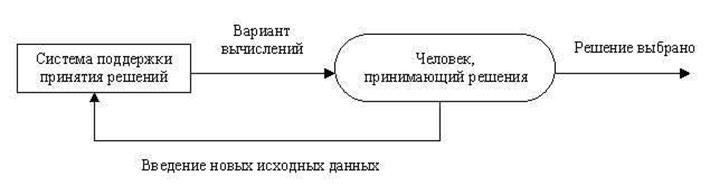 Рис. 157. Информационная технология поддержки принятия решений как итерационный процесс Окончание итерационного процесса происходит по воле человека. В этом случае можно говорить о способности информационной системы совместно с пользователем создавать новую информацию для принятия решений. Дополнительно к этой особенности информационной технологии поддержки принятия решений можно указать еще ряд ее отличительных характеристик: · ориентация на решение плохо структурированных (формализованных) задач; · сочетание традиционных методов доступа и обработки компьютерных данных с возможностями математических моделей и методами решения задач на их основе; · направленность на непрофессионального пользователя компьютера; · высокая адаптивность, обеспечивающая возможность приспосабливаться к особенностям имеющегося технического и программного обеспечения, а также требованиям пользователя. Вопрос 3. Технологии электронного документооборота. Документы и документооборот. Наиболее массовой и удобной для восприятия является документальная форма существования информации. Документ – это материальный носитель, на который наносятся некоторые сведения, отражающие состояние системы, или принятое решение, строго установленного содержания по строго регламентированной форме. Документ обладает двумя отличительными свойствами: функциональностью и наличием юридической силы. К числу функций, которые реализуются с помощью документа, относятся: регистрация первичной информации или принятого решения, передача, обработка и хранение информации. Наличие юридической силы обеспечивается реквизитом-подписью лица, ответственного за достоверность сведений, содержащихся в документе. Система документации (СД) – это совокупность взаимосвязанных документов, систематически используемых для процессов управления объектом. В состав системы документации предприятия входит несколько сот форм различных документов, которые можно классифицировать по разным признакам. Документопоток – это процесс передвижения документов одного типа от источника возникновения или пункта обработки к потребителю. Документопотоки связывают все подразделения экономической системы в единую информационную систему. Под документооборотом понимается регламентированная совокупность взаимосвязанных операций, выполняемых над документом в строго установленном порядке, на определенном рабочем месте с использованием определенных методов и средств, т.е. технологии обработки, начиная от момента возникновения документа и заканчивая сдачей его в архив. Электронный документооборот. Система электронного документооборота (СЭД) — организационно-техническая система, обеспечивающая процесс создания, управления доступом и распространения электронных документов в компьютерных сетях, а также обеспечивающая контроль над потоками документов в организации. В современной организации системы электронного документооборота становятся обязательным элементом ИТ-инфраструктуры. С их помощью повышают эффективность деятельности коммерческие компании и промышленные предприятия, а в государственных учреждениях на базе технологий электронного документооборота решаются задачи внутреннего управления, межведомственного взаимодействия и взаимодействия с населением. Цель функционирования любого предприятия реализуется с помощью ряда деловых процессов, состоящих из отдельных компонент, взаимодействие которых задается определенным регламентом их исполнения. Руководство компаний стремится к реструктуризации систем управления и совершенствованию процедур управления, к уменьшению объемов бумажной информации, снижению стоимости обработки информации и повышению эффективности управления путем организации совместного доступа специалистов к информации (включая её поиск и хранения). Информационные технологии предлагают средства для достижения указанных целей при помощи двух подходов: 1) реинжиниринга бизнес-процессов; 2) перехода к безбумажной технологии управления. Организация безбумажной технологии управления основывается на использовании трех основных концепций: 1) переход к электронным документам; 2) создание систем управления документами; 3) создание системы электронного документооборота. Концепция электронного документа появилась в 80-х годах с появлением персональных компьютеров и графического интерфейса пользователя (англ., graphical user interface, GUI). Электронные документы могут одновременно использоваться сотрудниками одной рабочей группы, отдела или всего предприятия. Доступ к ним осуществляется за несколько секунд, а не минут, часов, дней, а иногда и недель, что случается при использовании документов на бумажных носителях. Управление документами – это развитие концепции электронного документа. Можно выделить две основные задачи, которые призвана решать система управления документами: 1) уметь переводить бумажные документы в электронный вид; 2) уметь перехватывать все создаваемые электронные документы из всех источников поступления. Источники поступления документов: · приложения, которые создаются текстовыми процессорами, электронными таблицами, графическими процессорами, пакетами прикладных программ для настольных издательств; · факсовые сообщения, пришедшие через факс-сервер предприятия; · входящие, исходящие и внутренние сообщения, поступающие из электронной почты; · отчеты и другие документы, которые готовят функциональные информационные системы, идущие на печать или отправляемые по факсу, но их надо перехватить и отправить в хранилище электронных документов. Как правило, отчеты в СЭД создаются под конкретного заказчика. Однако существуют и общепринятые отчеты, такие как: · отчет о текущей занятности сотрудников; · отчет о выполнении работ по документам (ретроспективный); · отчет о просроченных поручениях. Разработка Системы Электронного Документооборота (СЭД) призвана для интеграции всех информационных приложений в единую информационную среду, обеспечивающую оперативное взаимодействие всех пользователей при выполнении ими деловых процедур и функций управления необходимой информацией. Система электронного документооборота должна позволять планировать и составлять маршруты передвижения документов, контролировать это передвижение, уметь управлять документооборотом и регулировать его. Организация электронного документооборота. Рассмотрим организацию и использование системы электронного документооборота на примере популярного программного продукта «1С: Документооборот», в котором реализованы принципы формализованного формата документов, которые создаются на основе электронных форм (шаблонов). Данная система может применяться в средних и крупных организациях, в простых и сложных локальных сетях с поддержкой удаленных филиалов и сотрудников, работающих вне офиса по сети Интернет. Электронные документы создаются конечными пользователями на основе электронных форм, которые, в свою очередь, можно создавать с помощью средств разработчика («дизайнер форм»). Создаваемые ими документы проходят обязательную регистрацию на установленном в их филиале сервере и после этого отправляются конечным получателям. Небольшая библиотека готовых, универсальных форм входит в любой комплект поставки системы, а постоянно появляющиеся новые формы размещаются на сервере (www.1C.ru раздел «Документооборот») и доступны для использования без ограничений. В обязанности конечного пользователя системы входит регулярный запуск программы-клиента, просмотр поступившей корреспонденции, обработка поступивших документов и отправка их далее по маршруту. При этом каждый пользователь имеет право создавать новые документы на основе форм, разрешенных ему для использования администратором системы. Администратор системы должен периодически выполнять диагностику и архивацию почтового узла (узлов) предприятия, регистрировать новых пользователей и рассылать всем измененный справочник предприятия. Кратко работу системы можно описать следующим образом. После установки и настройки всех компонент системы в некоторой организации (см. схему на рис. 158) пользователи начинают обмениваться стандартными документами, входящими в комплект поставки (сообщение, запрос, утверждение, обмен, поручение и пр.). Создаваемые ими документы проходят обязательную регистрацию на установленном в их филиале сервере и после этого отправляются конечным получателям. 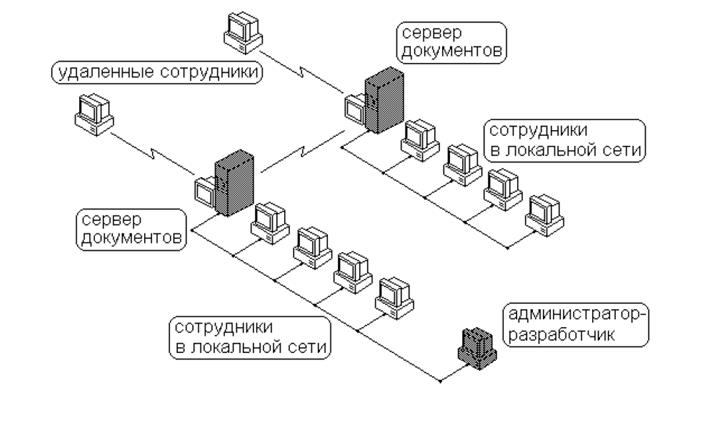 Рис. 158. Схема взаимодействия в СЭД организации Между филиалами существует связь, по которой осуществляется перенос документов из одного филиала в другой и синхронизация серверов документов. Удаленные пользователи периодически соединяются с серверами для передачи подготовленных ими документов и получения новых (поступивших). Администратор следит за работой всех систем и разрабатывает новые формы, автоматизирующие различные деловые процессы в организации. После окончания тестирования формы становятся доступны для использования соответствующим сотрудникам организации. Накапливаемая на серверах информация подвергается периодическому анализу с отправкой отчетов ответственным работникам и аналитикам. Операции по управлению документами администратор производит в соответствующих окнах интерфейса программы. Пример окна Внутренние документы приведен на рис. 159, а окна На контроле – на рис. 160. 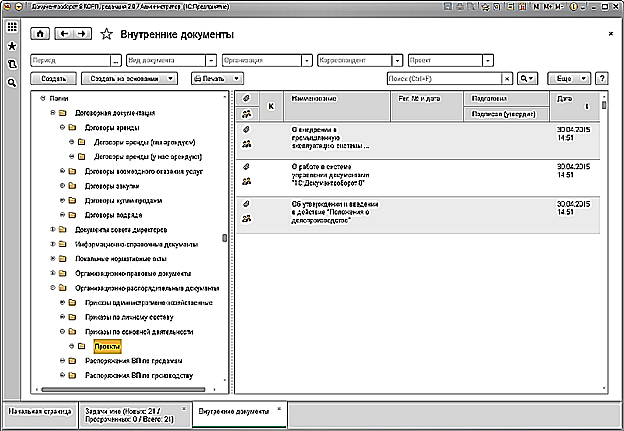 Рис. 159. Окно Внутренние документы программы 1С: Документооборот 8. 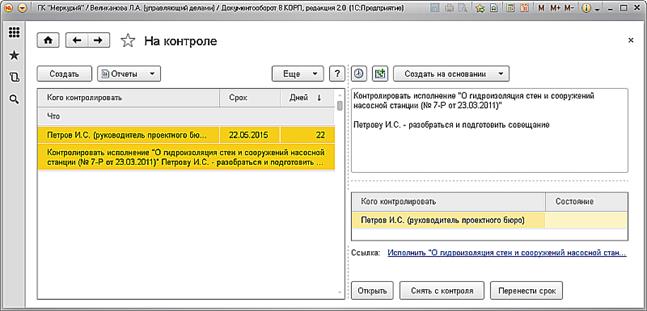 Рис. 160. Окно На контроле программы 1С: Документооборот 8. Система обладает следующими возможностями: · Создание и заполнение нового документа на основе разрешенных шаблонов. · Отправка документов и писем. · Приемка документов и писем. · Складирование нужных документов в локальных папках для последующего использования. · Печать документов. · Поиск документов, хранящихся в локальных папках пользователя. · Формирование и отправка запросов на сервер документов. · Защита программы и информации. Обзор отечественных систем электронного документооборота. Отечественный рынок систем электронного документооборота представлен разнообразными продуктами, отличающимися своими возможностями и, соответственно, ценами. Кроме рассмотренной в предыдущем разделе системы «1С: Документооборот», лидирующее положение на рынке занимает проверенная временем популярная программа «Дело», разработанная компанией «Электронные офисные системы» (ЭОС), Москва. «Электронные Офисные Системы» (http://www.eos.ru) – ведущий российский производитель и поставщик систем автоматизации документооборота и делопроизводства, ECM-систем (англ. Enterprise Content Management). Компания ЭОС является признанным лидером на рынке систем автоматизации документооборота и делопроизводства. Система электронного документооборота «Дело» – комплексное решение, обеспечивающее автоматизацию процессов делопроизводства, а также ведение полностью электронного документооборота организации. Система используется как в небольших коммерческих компаниях, так и в распределенных холдинговых или ведомственных структурах. Система «Дело» была выпущена в 1996 г. В 1996 г. получила сертификат качества Госстандарта России, а в 2006 г. – свидетельство об официальной регистрации в реестре программ для ЭВМ. Система постоянно обновляется в соответствии с принятыми стандартами и пожеланиями пользователей. Другая популярная программа этой компании – это «Кадры». Программа представляет комплексное решение автоматизации кадрового делопроизводства. Ещё одна программа этой же компании – «eDocLib» – система учета и хранения электронных документов при построении корпоративных хранилищ данных. Впервые выпущена в 2004 г. В 2006 г. получила свидетельство об официальной регистрации в реестре программ для ЭВМ. Система основана на web-технологиях и реализована на платформе Microsoft.NET, может использоваться как в качестве готового решения для создания электронных архивов, библиотек, хранилищ данных, так и в качестве инструментария, на основе которого можно делать собственные разработки. Создание документов в системе eDocLib не требует высокой квалификации от пользователей. Система позволяет создавать и заполнять документы и справочники, организовывать совместную работу сотрудников территориально распределенных структур с единой базой данных посредством Интернет/Интранет. Программа «Архивное дело» – система автоматизации учета архивных документов ведомственных организаций, а программа EOS for SharePoint – система электронного документооборота и управления корпоративным контентом, выполнена на платформе Microsoft Office SharePoint Server 2007. Компания Cognitive Technologies (г. Москва, https://www.cognitive.ru/) выпускает СЭД «Е1 Евфрат», которая предназначена для автоматизации широкого комплекса бизнес-процессов, включая: · документооборот и делопроизводство; · управление договорами; · управление взаимодействием с клиентами; · управление проектами; · работу с обращениями граждан (для госструктур) и т.д. «Е1 Евфрат» является универсальным решением, способным использоваться как в небольших организациях, так в крупных компаниях, имеющих территориально-распределенную организационную структуру и разнородную ИТ- среду. Компания «Логика бизнеса» (г. Москва, http://ecm.blogic20.ru/) входит в группу компаний «АйТи». Программные продукты компании – СЭД линейки «Логика ЕСМ» (англ. Enterprise Content Management): · «Логика ECM: Платформа». · «Логика ECM: Финдок». · «Логика ECM: Архив» и др. Компания DIRECTUM (г. Ижевск, https://www.directum.ru/) – разработчик программного обеспечения в области электронного документооборота производит программные продукты Directum (СЭД/ECM-система): · «Directum: Управление договорами». · «Directum: Классическое делопроизводство». Компания DocsVision (ДоксВижн, г. Санкт-Петербург, https://docsvision.com/) выпускает СЭД: · «DocsVision (СЭД/ECM-система)». · «DocsVision: Договоры». · «Digital Design: Приоритет Система документационного управления». · «DocsVision: Конструктор решений». Компания Синтеллект (Syntellect) (г. Москва, https://mytessa.ru/) – разработчик платформы создания решений по автоматизации документооборота и бизнес-процессов компаний в различных сферах бизнеса. Выпускает линейку программных продуктов Tessa. Вопрос 4. Геоинформационные технологии. Геоинформация. Во многих отраслях науки, экономики и общественной жизни приходится иметь дело с информацией, имеющей пространственную привязку. Например, сведения о различных территориях и строениях, расположенных на них. Или анализ статистических данных по различным показателям (например, уровню туристической активности) в регионах страны. Такую информацию относят к особому классу, называемому геоинформацией, имея в виду её географическую составляющую. Данные, которые описывают любую часть поверхности земли или объекты, находящиеся на этой поверхности, называются географическими данными или геоданными. Они показывают объекты с точки зрения размещения их на поверхности Земли, т.е. представляют собой «географически привязанную» карту местности. Пространственные данные – данные о местоположении, расположении объектов или распространении явлений, представлены в определенной системе координат, словесном и числовом описании. Каждый объект (страна, регион, город, улица, предприятия, сельхозугодия, дороги и т.д.) описывается путем присвоения ему атрибутов. Атрибуты – это текстовые, числовые, графические, аудио- или видеоданные. Источники пространственной информации многочисленны и разнообразны по качеству и точности. Объемы информации возрастают и, естественно, требуют привлечения современных компьютерных технологий для обеспечения своего рационального использования, иначе неизбежно наступление информационного кризиса, связанного с утерей способности эффективно использовать имеющуюся информацию. Применение компьютерных технологий увеличивает возможности по сбору информации, позволяет создать средства для ее хранения, поиска, обработки, распространения и анализа. Существуют специализированные пространственные информационные системы для работы с информацией об объектах и явлениях, имеющих привязку в пространстве, для которых важным является их положение, форма, размеры, взаиморасположение по отношению к другим объектам и явлениям. Пространственные объекты могут быть расположены в каком-либо месте на земной поверхности, под ней или над ней, быть плоскими или объемными, важно, что объекты привязаны к некоторой проекции координат, возможно условной. Этот факт и используется системой для организации данных и работой с ними. |
